您好,登錄后才能下訂單哦!
您好,登錄后才能下訂單哦!
下載Nvidia VIB包,然后上傳到ESXi,使用SSH查看
備注:ESXi先進入維護模式
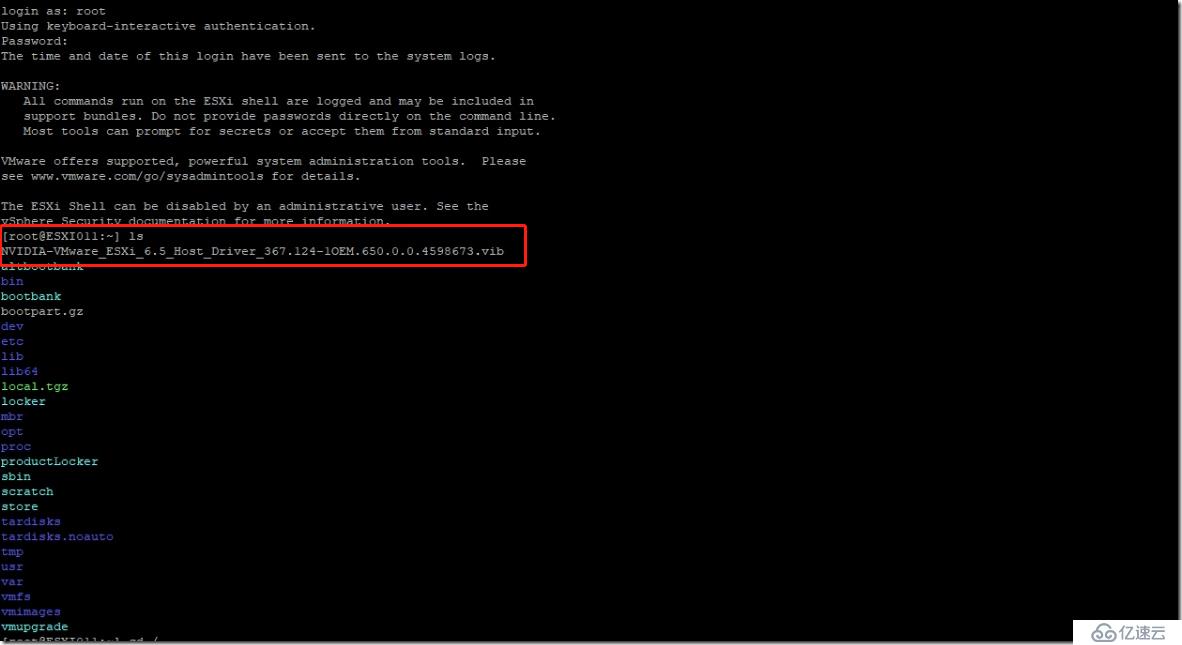
輸入esxcli software vib install –v /NVIDIAXXXXXX
安裝完成后輸入nvidia-smi查看顯卡狀態,如下圖安裝已完成,重啟下ESXi

用vCenter管理ESXi,在ESXi圖形里面,將其設置為如下圖所示,設置完成后建議重啟下ESXi,顯卡就可以進行分配了。
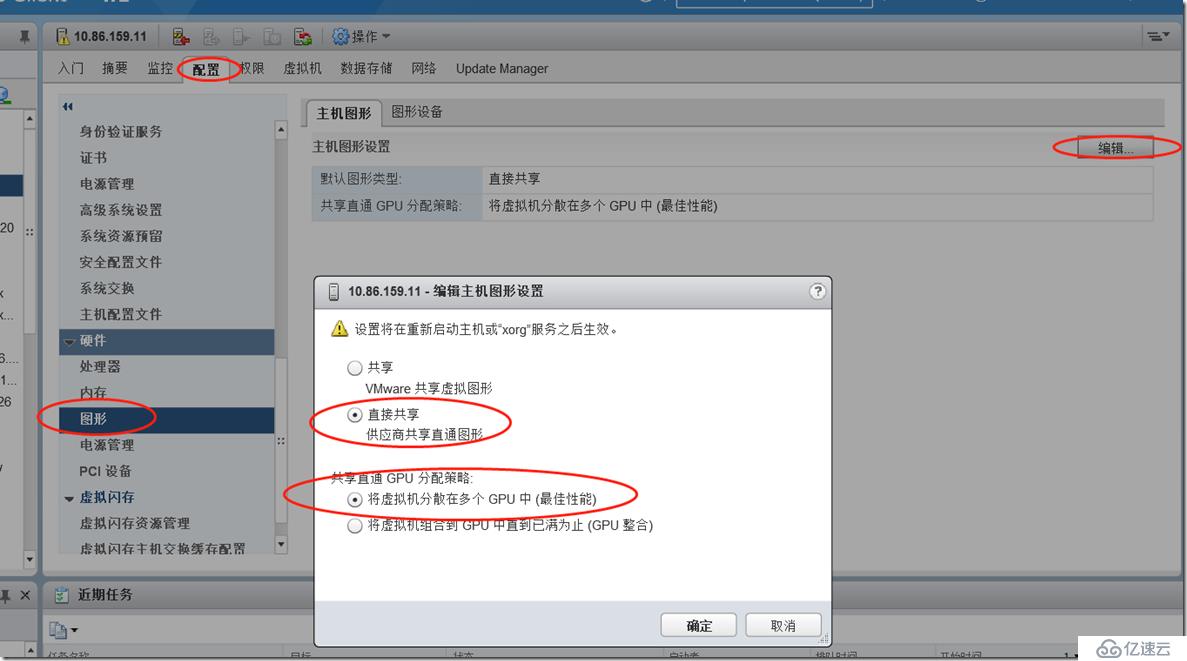
虛擬機需要關機才能加PCI共享設備,選擇型號,預留所有內存
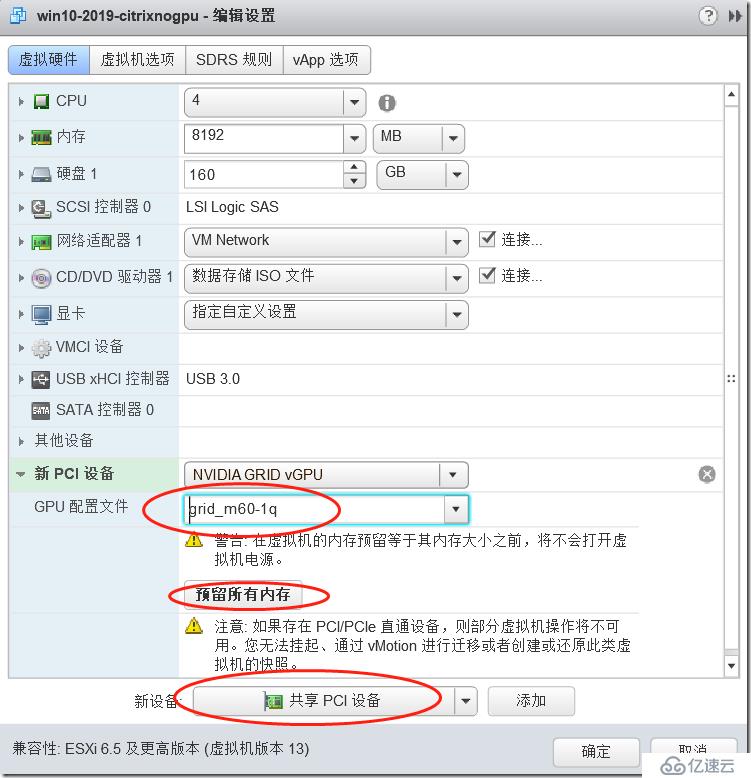
加了PCI共享設備后就無法進行vMotion和快照了,也無法從Console進入系統,只能靠遠程桌面或VNC進入,所以在加顯卡前先打開系統遠程桌面。
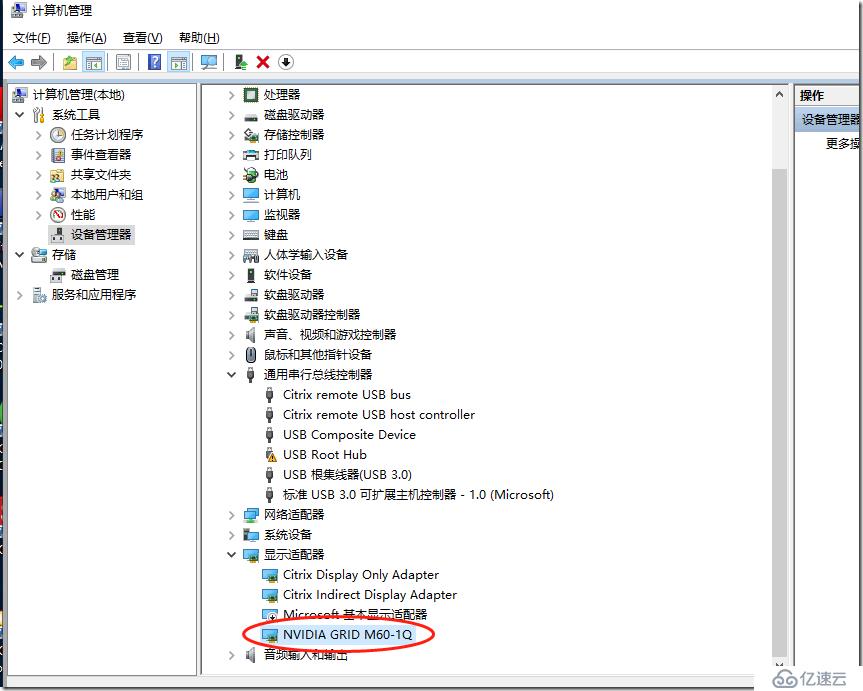
安裝完NVIDIA驅動就可以在設備管理器里面查看到顯卡型號,通過dxdiag也可以查看到
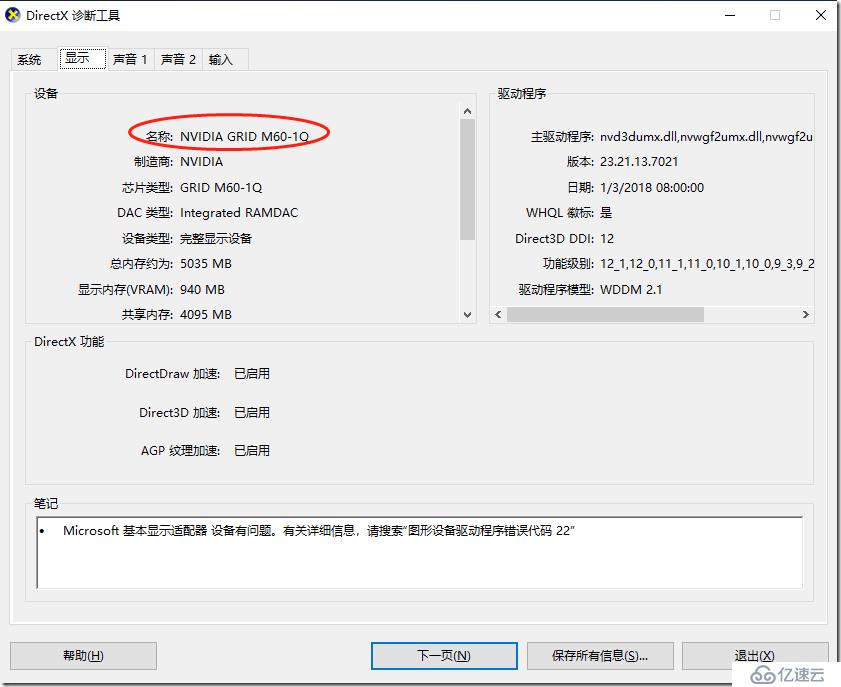
備注:下面是安裝顯卡驅動時一些常用的命令,
引用自https://www.onlylucky.cn/archives/33
進入維護模式:vim-cmd hostsvc/maintenance_mode_enter
退出維護模式:vim-cmd hostsvc/maintenance_mode_exit
修改GPU圖形模式
安裝顯卡驅動:esxcli software vib install -v directory/NVIDIA(顯卡驅動目錄)
更新顯卡驅動:esxcli software vib update -v directory/NVIDIA(顯卡驅動目錄)
查看顯卡進程:vmkload_mod -l | grep nvidia
查看顯卡驅動:esxcli software vib list |grep NVIDIA
卸載顯卡驅動:esxcli software vib remove –vibname=驅動名稱 or esxcli software vib remove -n 驅動名稱
以下提供一個簡單的方法快速判讀GPU的模式。在服務器虛擬化層我們執行如下命令,檢查GPU卡當前的模式。
[root@xsm60 ~]# lspci -n | grep 10de
0000:04:00.0 Class 0300: 10de:13f2 [vmgfx6]
0000:05:00.0 Class 0300: 10de:13f2 [vmgfx7]
其中10de代表此設備來自NVIDIA公司
0300: Graphics — 代表為圖形模式
0302: Compute — 則表明為計算模式,需要通過gpumodeswitch修改為圖形模式
免責聲明:本站發布的內容(圖片、視頻和文字)以原創、轉載和分享為主,文章觀點不代表本網站立場,如果涉及侵權請聯系站長郵箱:is@yisu.com進行舉報,并提供相關證據,一經查實,將立刻刪除涉嫌侵權內容。